Hogyan oszlik a partíciókat a Windows 7 adatvesztés nélkül
Miért szakítani a meghajtót, és mikor kell csinálni?
Lehet kérni - miért kell szakítani a hajtást és mikor kell csinálni?
Ahhoz, hogy elkezdjük megválaszolni a második része a kérdés.
Ezt kell tenni abban az esetben, hogy van a számítógépen helyi lemez, ez valami olyasmi, - «lemez (C :)»vagy »Vista (C :)«, vagy valami más, minden esetben jelen van a cím« (C :)”. Ez a rész a rendszer. s ezért hívják, minden egyszerű - van telepítve az operációs rendszer XP, Vista vagy 7.
Nos, most mi lesz? Azt lehet mondani, van egy meghajtót, jól, bár az egyik, hogy ez a nagy felhajtás? Ha válaszoljon őszintén -, hogy elvileg nincs semmi szörnyű. De még mindig van néhány ok, amiért ezt a műveletet kell tölteni.
Az okok valójában több, és megtöri a lemez, vagy sem, el kell dönteni magad. De ha valami történik, és hagyja valami hasznos, akkor nem hibáztatni senkit. És ha úgy dönt, akkor menjünk, én megmondom, hogyan kell csinálni.
Osztjuk a partíciókat
Eleinte azt akartam mondani, hogyan lehet megtörni a lemezre a program, mint a Norton Partition Magic vagy Acronis Disk Director. De az információk keresését, és kérte körül különböző hozzáértő ember, arra a következtetésre jutott, hogy nem éri meg a zűrt. Sokan hajlamosak azt hinni, hogy valójában ezek a programok csak, hogy az illúzió „hibás lemez”, azaz hogyan látná két lemezzel, de valójában olyan volt, mint egy, és ott is maradt.
Megmondom a szokásos módon. Ő van egy hátránya, akkor egy lemezt particionálni, csak két egyenlő részletben, de személy szerint, ez nem volt semmi ijesztő számomra, amikor csinálom a laptop.
Tehát először megtaláljuk a Lemezkezelés. Kattintson a Start -> Vezérlőpult -> Felügyeleti eszközök -> Számítógép-kezelés -> de már ott van a bal válassza ki a Disk Management.
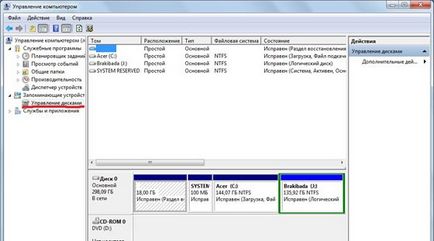
Akkor menj a másik irányba, és a Start -> Futtatás -> hogy ezt a parancsot, és nyomja meg diskmgmt.msc «OK». Mielőtt nyissa ki az ablakot „Disk Management”

Én a képen disc „C” már törött, de meg fogom mutatni, hogyan kell betörni a lemez „J”, nincs különbség. By the way, ha kinyitja az ablakot nem figyelni, hogy akkor már lesz néhány szakasz. Most csak egyetlen, ahol a „C” betű.
Kattintson a jobb gombbal a lemezre, hogy a „C” és válassza ki a „Kötet zsugorítása.”
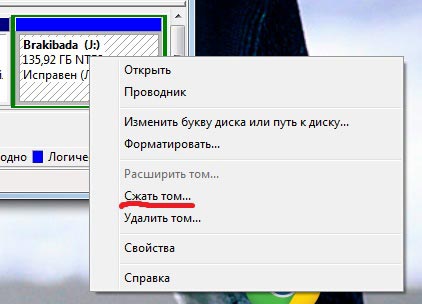
Felbukkan egy ablak, minden világos.
Következő felbukkan egy ablak, amelyben ki kell választania a méret az új meghajtót. azt tanácsolom neked, válassza ki a maximum, ez még mindig több, mint a fele, megtörni nem. Ez az, hogy a pont „a tér összezsugorodik” szám, amely alatt található „Szabad tömörítésére tér”, számokat lehet beírni a billentyűzet. És kattintson a „Shrink”.

Ezt követően meg a „Disk Management” lesz még egy. A méret és a „fel nem osztott” van írva egy fekete sáv tetején rajta. Kattintson a jobb egérgombbal, és válassza ki a „New Simple Volume”
Ezután megnyílik egy ablak „Új egyszerű kötet varázsló.” Válassza ki a méret a maximum. kattintson a „Tovább” gombra. Ezután, a pont „hozzá meghajtó betű”, és válassza ki a levél már itt van, mit szeretne, kattintson a „Tovább” gombra. Készíts egy pont előtt a „Format e kötet az alábbiak szerint:” előtt „File System”, válassza az NTFS. Éppen ellenkezőleg, a "Cluster size", a "Default". „A kötet címke a neve a lemezen, ami jön létre, itt, hogy a szíve vágyik. Csak jelölje „Quick Format” és jelölje be a „Használd felhúzókötelek tömörítés és mappák” ne tegye. Kattintson a „Tovább” gombra. Ezt követően, az utolsó lépésben, akkor jelenik meg nagy betűkkel - „Utolsó simítások a varázsló, hogy hozzon létre egy egyszerű kötetet.” Most nézd meg újra, hogy van beállítva, és kattintson a „Befejezés”. Minden.
Ezt követően, van egy új helyi lemezre. Mehetsz a „My Computer”, és látni. Képek nem jelennek meg, mert ott minden egyszerű és világos nélkülük.
Körülbelül hogyan kell ezt csinálni, mint látható, nem nehéz róla. Ebben a részben lehet letölteni az összes filmet, játékok, zene, és így tovább, természetesen megteremti a megfelelő mappákba. és nem kell félni, hogy ha visszaállítja a rendszert törli őket.
Minden siker! Míg :).
Amikor egy lemez partíció hiba történt, azaz a Azt állítsa le a számítógépet. Amikor újraindítja nincs betöltve egyáltalán. képes visszaállítani mindent az ACER helyreállítási program, de az egy dolog, a merevlemez mérete 500 GB, és mutatja, csak 197. Mi történt a D lemez, a természet néma!
Megtettem mindent, ahogy írva van, de a lemez még mindig a helyén, és az egyik van 470gb 240 et jelent?
Köszönöm, Theodore, a leckét! Azt javaslom, hogy a 2. rész ezt a leckét azoknak, akik nem tudtak szakítani a meghajtó! Van például az új noute Volume 4: 1 GB 449 2. D (Recovery) 3. 15 GB (*) 199 Mb (System) 4. (*) 103 Mb (HP_TOOLS) Amikor megkísérel particionálás C (amelyek mindegyikét a leckét), kaptam itt az üzenet: „a művelet kiválasztott konvertálja a kiválasztott alap lemezek dinamikus lemezzé alakítása után ezeket a lemezeket dinamikus lemezzé, akkor nem tudja betölteni a korábban telepített Windows verziót minden kötet ezeket a lemezeket), kivéve az aktuális hangerő terhelést. ). Biztosan folytatni kívánja? " Írja „IGEN”, akkor egy hibaüzenet és minden! mi a teendő ebben az esetben, és hogyan kell osztani a lemezre? Partition megpróbálta megosztani a programot, a rendszer azt írta, hogy van elegendő számú kötetek.